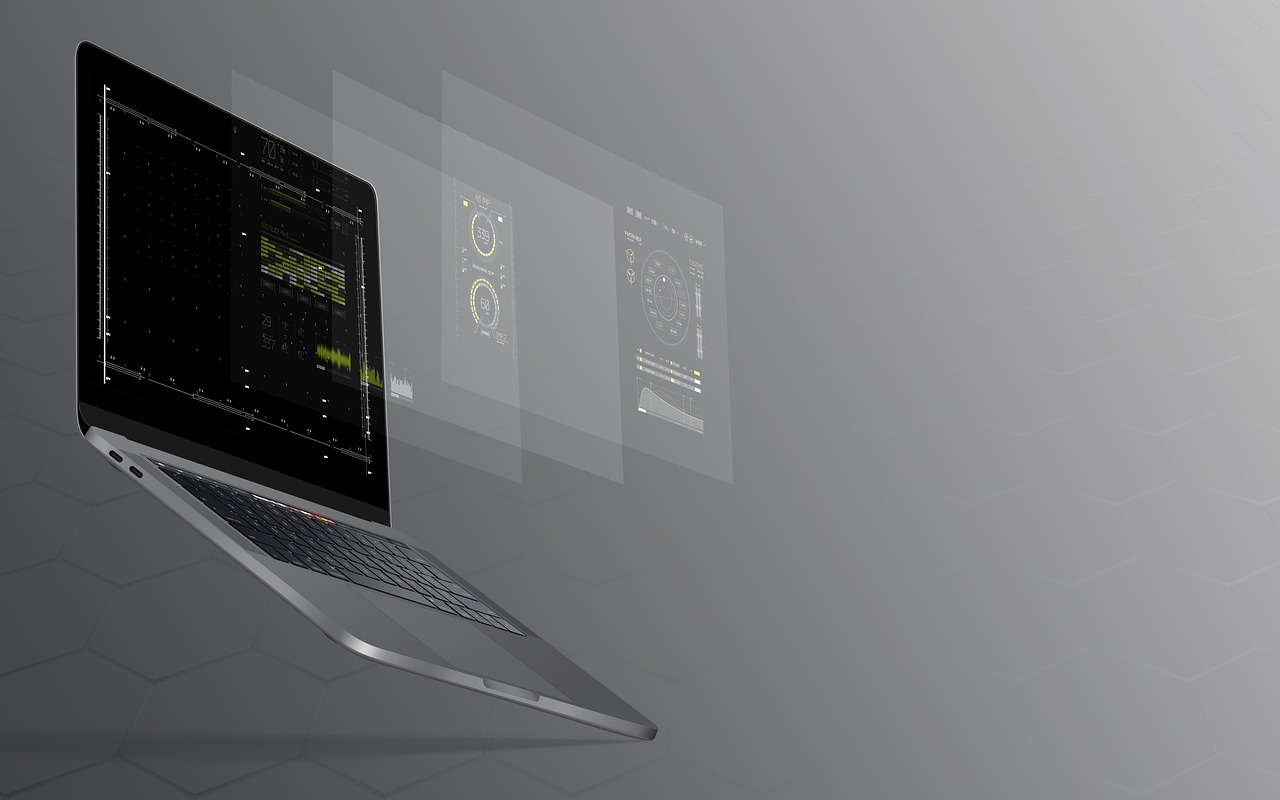В сфере доступа к программному обеспечению процесс активации лицензии Calman представляет собой шлюз к беспрепятственной функциональности. Успешно активировав лицензию, пользователи получают возможность использовать программное обеспечение Calman в своих компьютерных системах, тем самым используя преимущества, которые оно предлагает. Эта статья призвана дать глубокое понимание шагов, связанных с активацией лицензии Calman, обеспечивая всестороннее понимание процесса. Благодаря тщательному вниманию к деталям, техническим знаниям и точности пользователи смогут легко и эффективно ориентироваться в процессе активации. Статья начинается с описания необходимых предварительных условий, таких как установка программного обеспечения Calman и получение лицензионного идентификатора и лицензионного пароля от Portrait, поставщика Calman. Затем он переходит к разъяснению двух доступных методов активации лицензии, подчеркивая важность точного ввода данных. Сообщение об успешной активации означает завершение процесса, что позволяет пользователям полностью взаимодействовать с программным обеспечением Calman и его инновационными функциями.
Ключевые выводы
- Лицензию Calman можно активировать, установив программное обеспечение, получив идентификатор лицензии и пароль лицензии от Portrait и подключив компьютер к Интернету для активации.
- Лицензию можно активировать либо при первом запуске Calman, введя идентификатор лицензии и пароль лицензии в разделе «Новая лицензия» и нажав кнопку «Активировать онлайн», либо изнутри Calman, перейдя в раздел «Лицензирование» и введя идентификатор лицензии и лицензию. Пароль.
- Лицензионный пароль чувствителен к регистру и должен быть точно скопирован или введен для успешной активации.
- После успешной активации в разделе «Существующие лицензии» будет отображаться название активированной лицензии, и запустится программное обеспечение Calman с доступом ко всем его функциям.
Активация лицензии Calman
Чтобы активировать лицензию Calman, необходимо либо скопировать и вставить, либо вручную ввести идентификатор лицензии и пароль лицензии, оба из которых чувствительны к регистру, чтобы успешно активировать лицензию либо при первом запуске, либо в меню Calman. Этот процесс обеспечивает бесперебойный доступ к программному обеспечению для пользователей. Идентификатор лицензии и пароль лицензии можно получить у Portrait, поставщика программного обеспечения Calman. Важно иметь подключение к Интернету во время процесса активации. После правильного ввода лицензионного идентификатора и лицензионного пароля пользователь получит сообщение об успешной активации. Затем запустится программное обеспечение Calman, и название активированной лицензии отобразится в разделе «Существующие лицензии». Этот процесс активации гарантирует непрерывный доступ к инновационным функциям и функциям Calman.
Шаги для активации
Процесс активации лицензии Calman включает в себя выполнение ряда шагов для обеспечения успешной интеграции программного обеспечения. Эти шаги можно выполнить либо во время первого запуска Calman, либо из программного обеспечения. Для активации лицензии требуются идентификатор лицензии и пароль лицензии, которые можно получить у Portrait, поставщика программного обеспечения Calman. Важно отметить, что лицензионный пароль чувствителен к регистру. После ввода идентификатора лицензии и пароля лицензии пользователю необходимо подключить свой компьютер к Интернету для активации лицензии. После завершения активации появится сообщение об успешной активации лицензии, и запустится программное обеспечение Calman. Название активированной лицензии будет отображаться в разделе «Существующие лицензии», подтверждая успешную активацию.
Подтверждение и требования
Подтверждение и требования для процесса активации лицензии включают в себя проверку успешной активации посредством отображения имени активированной лицензии в разделе «Существующие лицензии», а также обеспечение установки программного обеспечения Calman, получение идентификатора лицензии и пароля лицензии, подключение к Интернету. устанавливается, и активация выполняется либо при первом запуске, либо из программного обеспечения Calman.
- Подтверждение успешной активации: название активированной лицензии отображается в разделе «Существующие лицензии», что указывает на успешную активацию лицензии.
- Установка программного обеспечения Calman: Программное обеспечение должно быть установлено на компьютер до начала процесса активации лицензии.
- Идентификатор лицензии и пароль лицензии: эти учетные данные, полученные от Portrait, необходимы для завершения процесса активации лицензии.
- Интернет-соединение: стабильное интернет-соединение необходимо для подключения к серверу лицензирования Calman и активации лицензии.
Соблюдение этих требований облегчит процесс активации, позволяя пользователям получить доступ ко всем функциям программного обеспечения Calman.
Опции и завершение
Варианты завершения процесса активации лицензии включают активацию лицензии при первом запуске или в программном обеспечении Calman, а также обеспечение наличия необходимых учетных данных и подключения к Интернету. Чтобы активировать лицензию при первом запуске, пользователь может либо скопировать и вставить, либо вручную ввести идентификатор лицензии и пароль лицензии в соответствующие поля. Нажатие кнопки «Активировать онлайн» запустит процесс активации, и появится сообщение об успешной активации. Кроме того, активацию лицензии можно также выполнить из программного обеспечения Calman. Войдя в главное меню Calman, выбрав раздел «Лицензирование» и введя идентификатор лицензии и пароль лицензии, пользователь может активировать лицензию. После успешной активации название лицензии отобразится в разделе «Существующие лицензии». Важно отметить, что лицензионный пароль чувствителен к регистру. Для завершения процесса активации лицензии необходимо установить программное обеспечение Calman, получить идентификатор лицензии и пароль лицензии, а также установить подключение к Интернету. После активации лицензии при первом запуске или в Calman сообщение об успешной активации подтвердит завершение процесса.
| Варианты активации | Шаги для завершения | Требования |
|---|---|---|
| Активация при первом запуске | – Скопируйте или введите идентификатор лицензии и пароль лицензии – Нажмите кнопку "Активировать онлайн" |
– Установка программного обеспечения Calman – Идентификатор лицензии и пароль лицензии – Подключение к Интернету |
| Активация в меню Calman | – Откройте главное меню Calman – Перейдите в раздел "Лицензирование" – Введите идентификатор лицензии и пароль лицензии – Нажмите кнопку "Активировать онлайн" |
– Установка программного обеспечения Calman – Идентификатор лицензии и пароль лицензии – Подключение к Интернету |